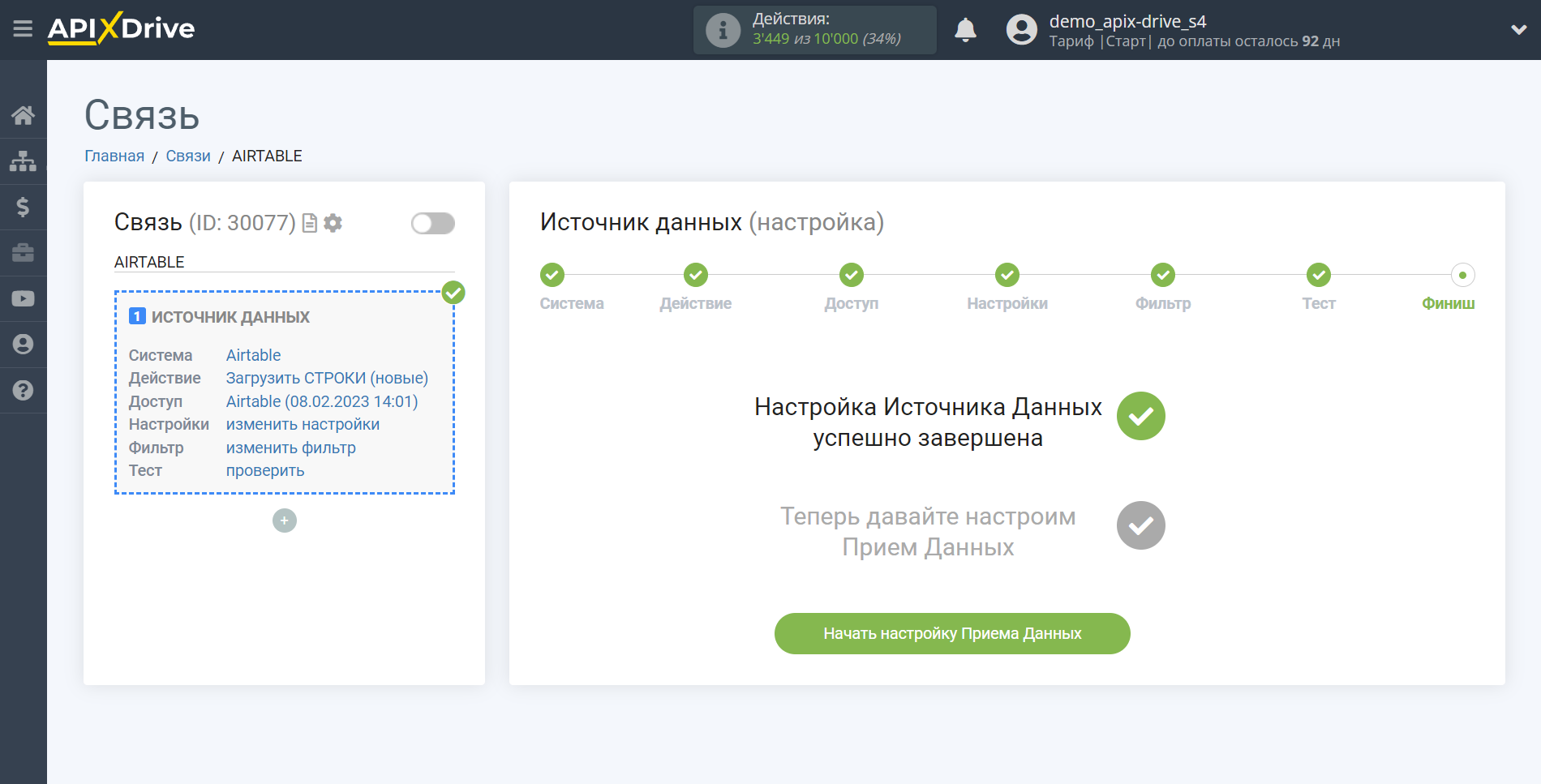Настройка AirTable
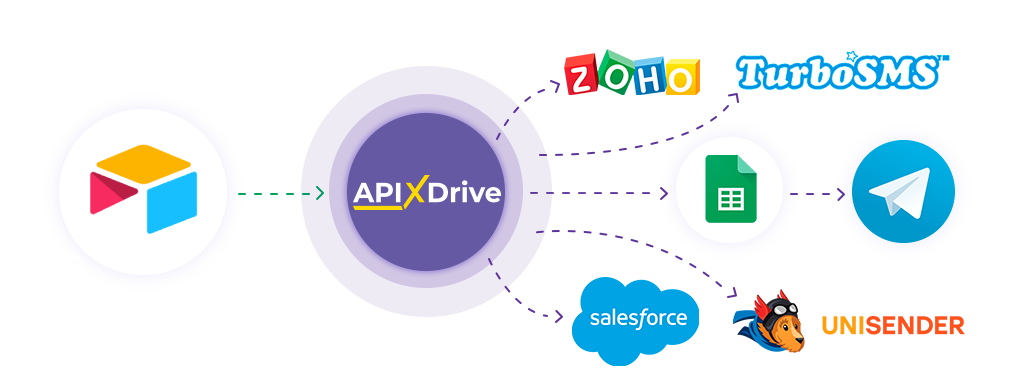
Интеграция позволит вам получать новые строки из выбранной базы данных и листа, а также получать измененные строки и комментарии в таблице, передавая эти данные в другие системы. Например, вы можете отправлять новые строки в CRM или отправлять их в виде уведомлений себе или группе менеджеров. Вы также можете отправлять строки в службу рассылки SMS или Email. Это позволит максимально автоматизировать взаимодействие AirTable с другими сервисами и системами.
Давайте пройдем весь этап настройки AirTable вместе!
Навигация:
1. Какие данные можно получать из AirTable?
2. Как подключить аккаунт AirTable к ApiX-Drive?
3. Выбор таблицы и листа, из которого будут выгружаться строки.
4. Пример данных по одной из строк в вашей таблице.
Для того чтобы начать настройку новой связи, кликните "Создать связь".
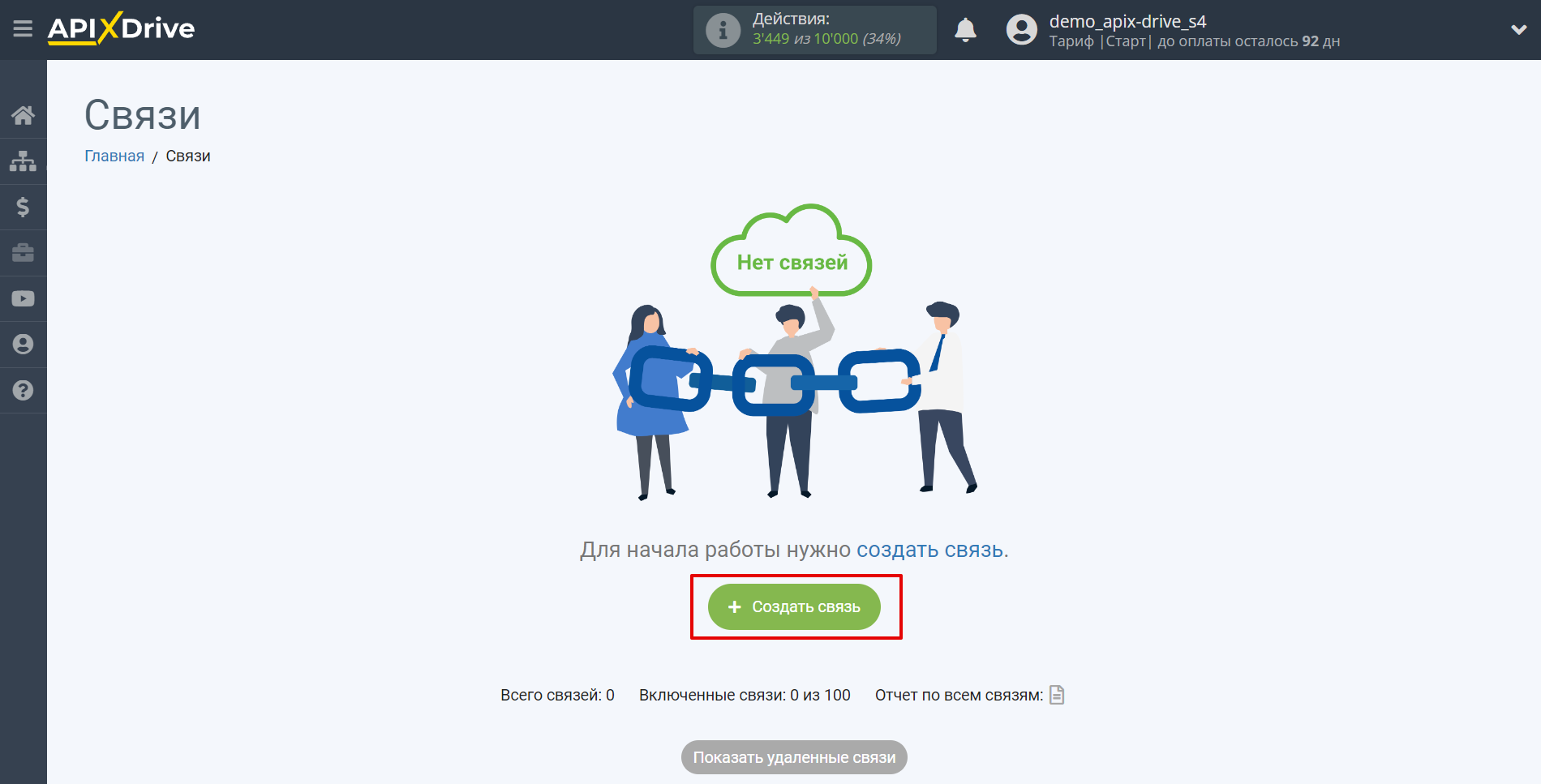
Выберите систему в качестве Источника данных. В данном случае, необходимо указать AirTable.
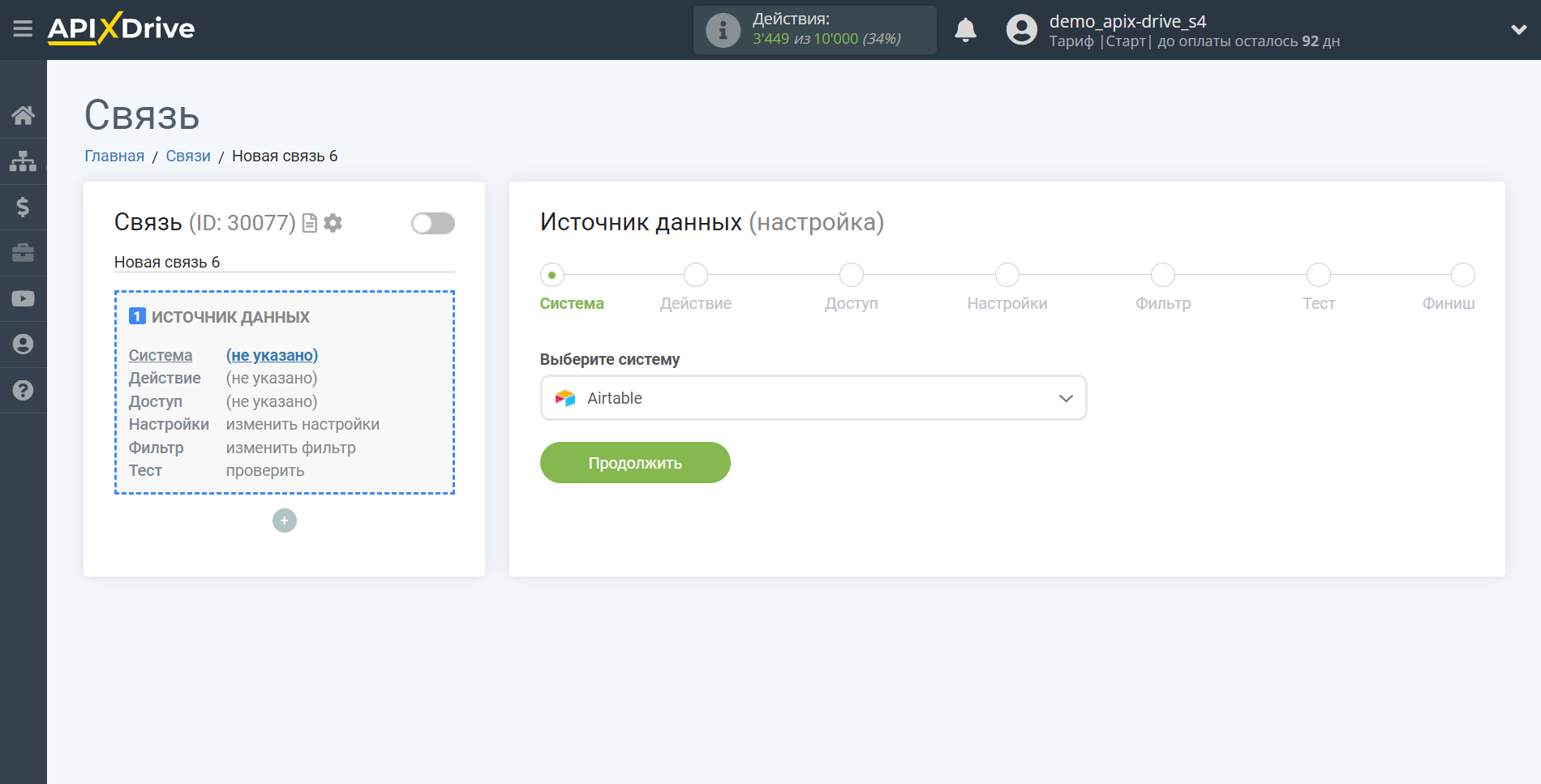
Далее, необходимо указать действие, например, "Загрузить СТРОКИ (новые)".
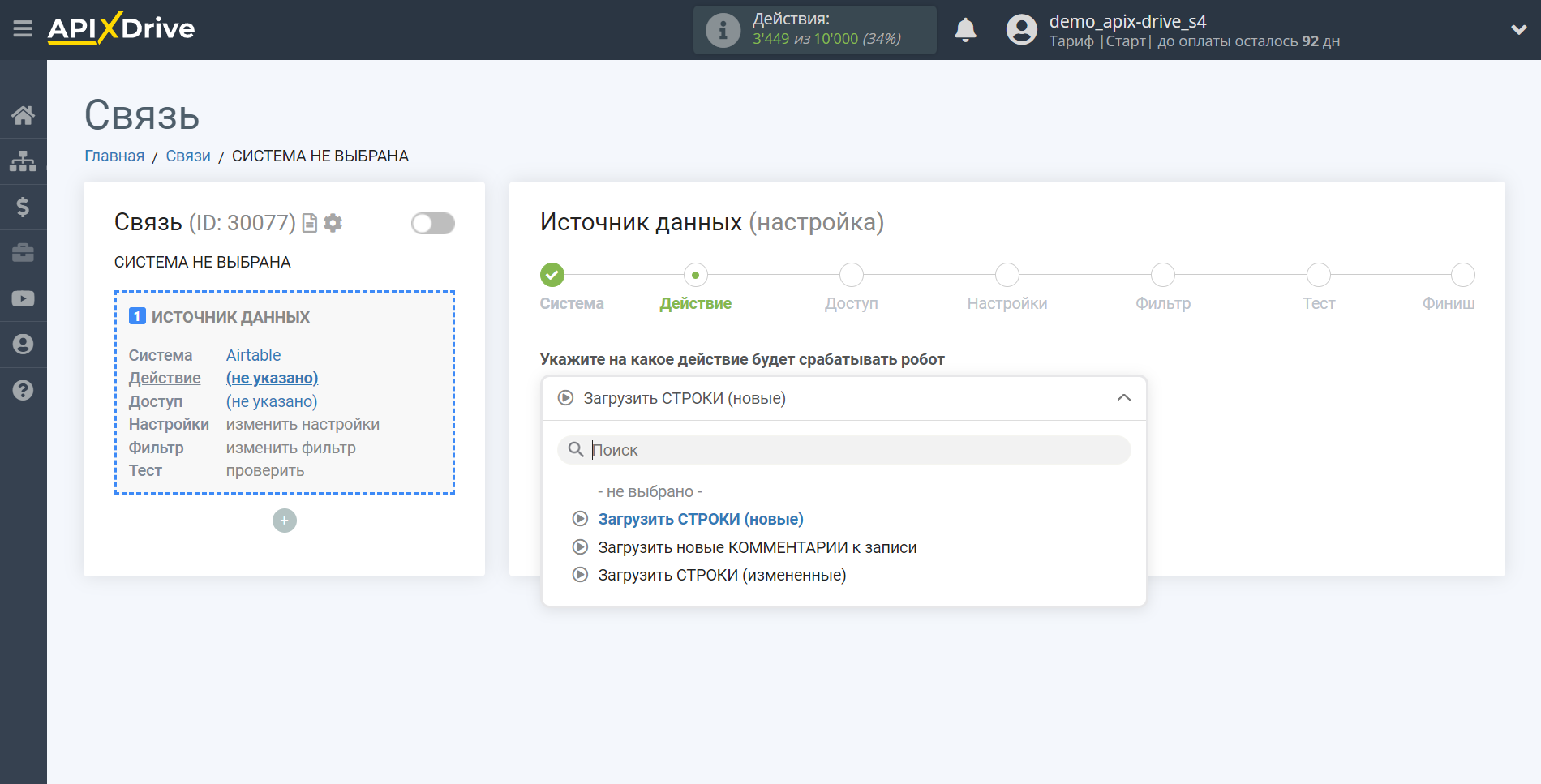
- Загрузить СТРОКИ (новые) - из выбранной таблицы и листа будут выгружаться новые строки, которые были созданы с момента создания интеграции.
- Загрузить КОММЕНТАРИИ к записи (новые) - из выбранной таблицы, листа и записи будут выгружаться новые комментарии, которые были созданы с момента создания интеграции.
- Загрузить СТРОКИ (измененные) - при каждом автообновлении будут выгружаться все строки, в которые были внесены изменения в выбранной таблице и листе.
Обратите внимание! Формулы, которые вы прописали в таблице AirTable заранее, тоже считаются как заполненные данными строки и система будет выгружать пустые строки, в которых указаны формулы. Если вы хотите проводить расчеты с числами, то можете использовать дополнительный блок Математических операций в системе ApiX-Drive. Подробнее об этом в нашей справке.
Следующий шаг - выбор аккаунта AirTable, из которого будет происходить выгрузка данных.
Если нет подключенных логинов к системе, кликните "Подключить аккаунт".
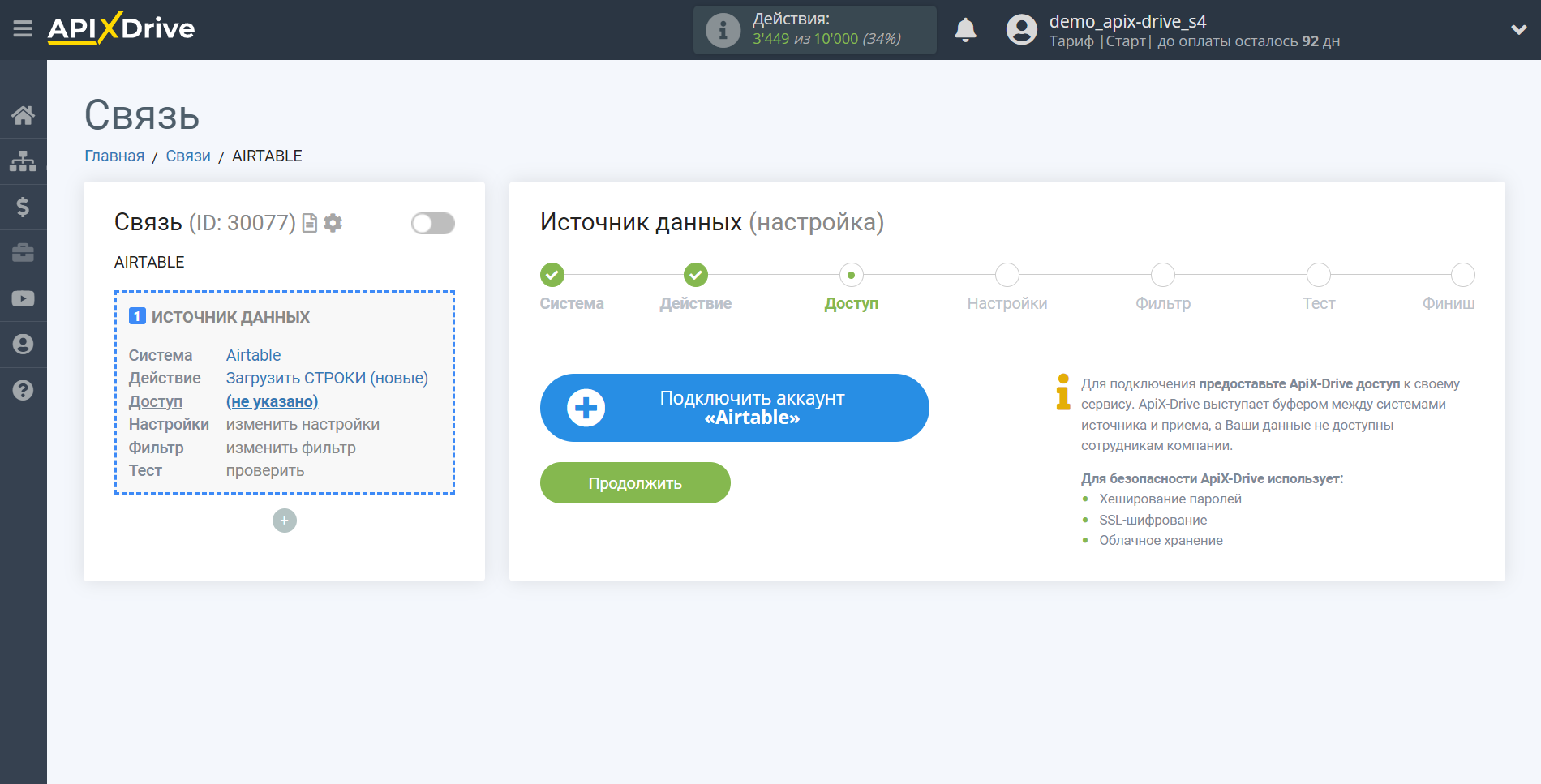
Введите E-mail и Пароль от вашего аккаунта AirTable.
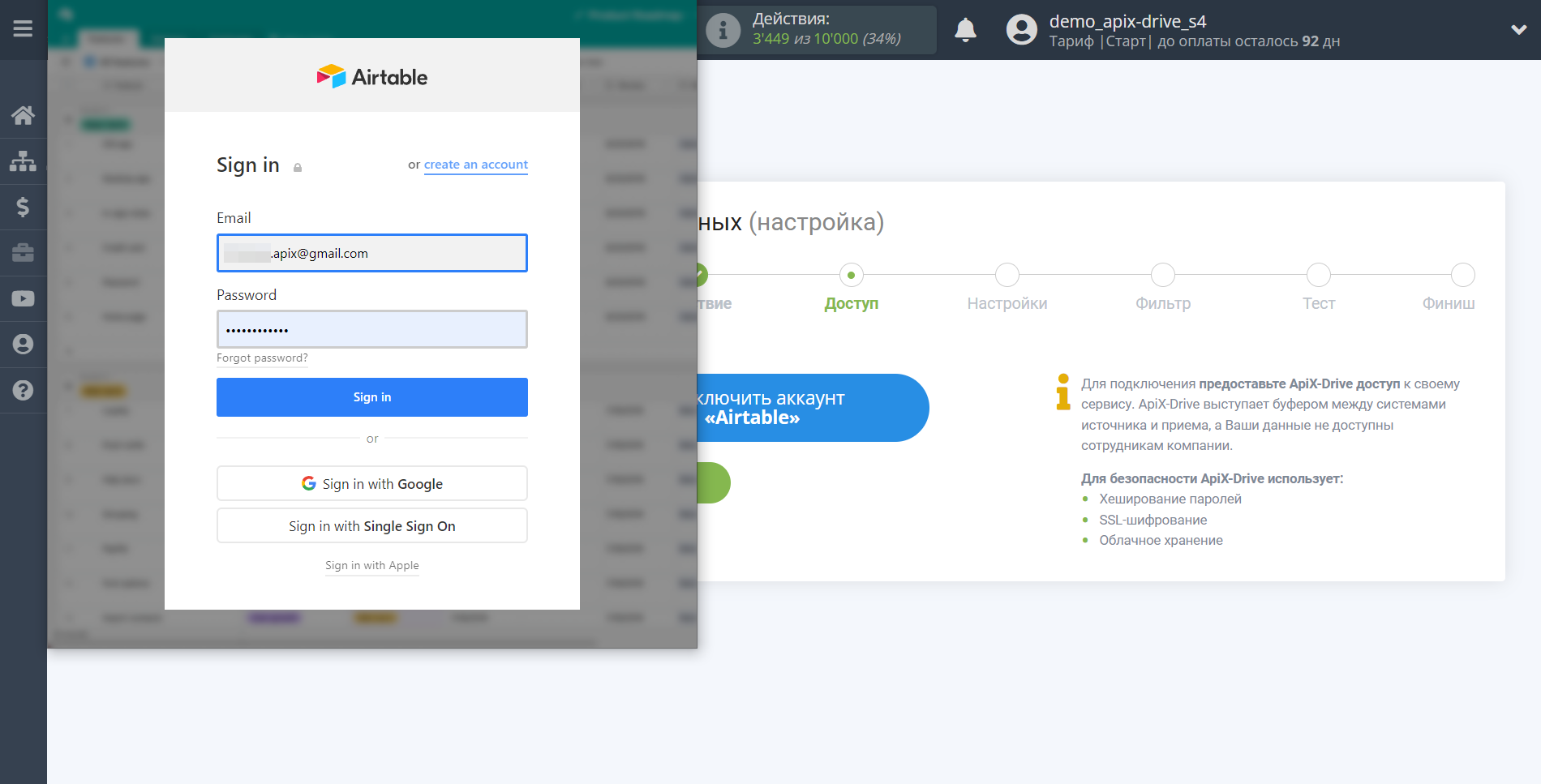
Дайте свое разрешение ApiX-Drive на работу с этим аккаунтом. Для этого нажмите "Add a base", затем выберите "All current and future bases in all current and future workspaces".
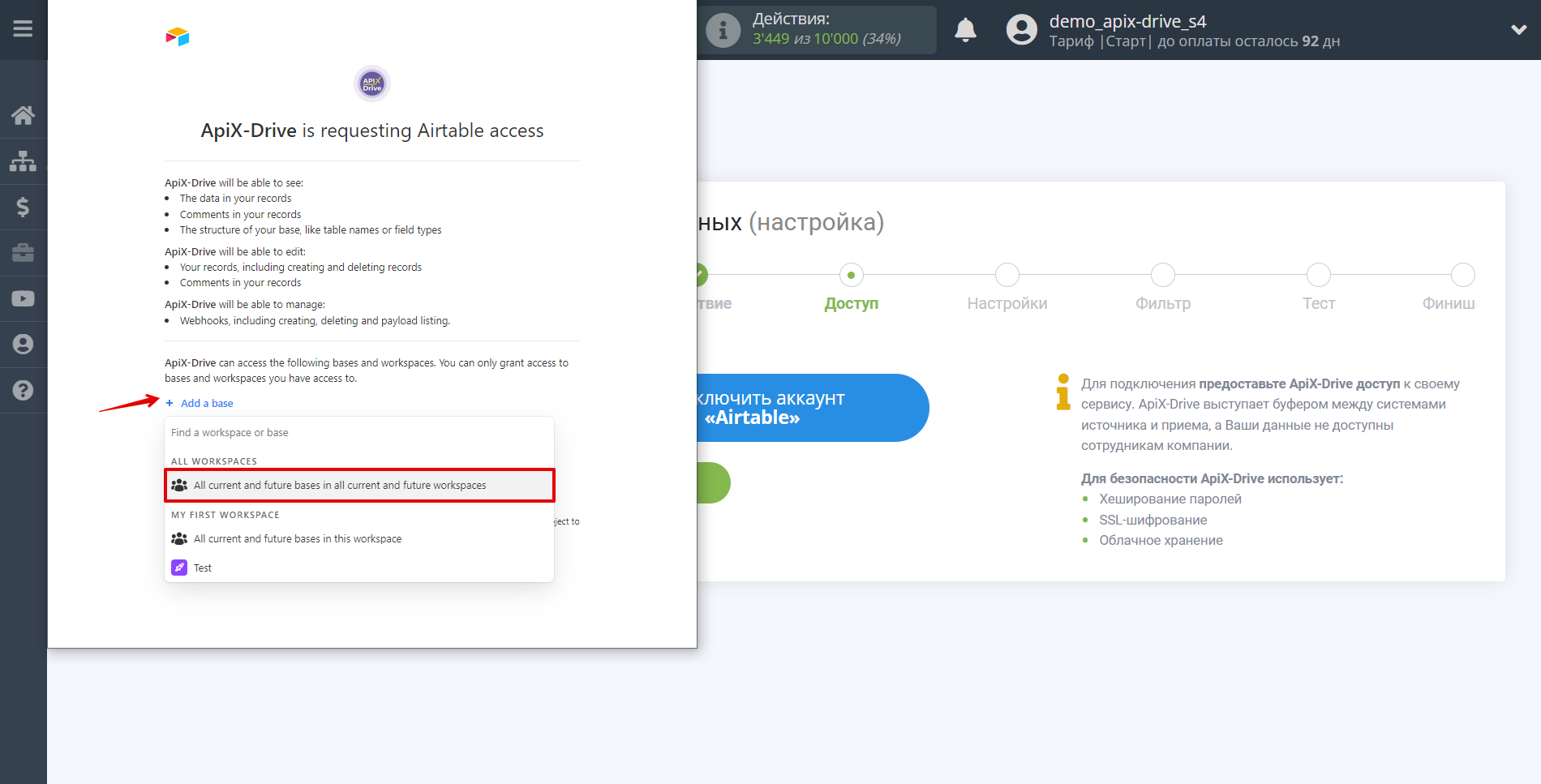
Когда подключенный аккаунт отобразился в списке "активные аккаунты", выберете его для дальнейшей работы.
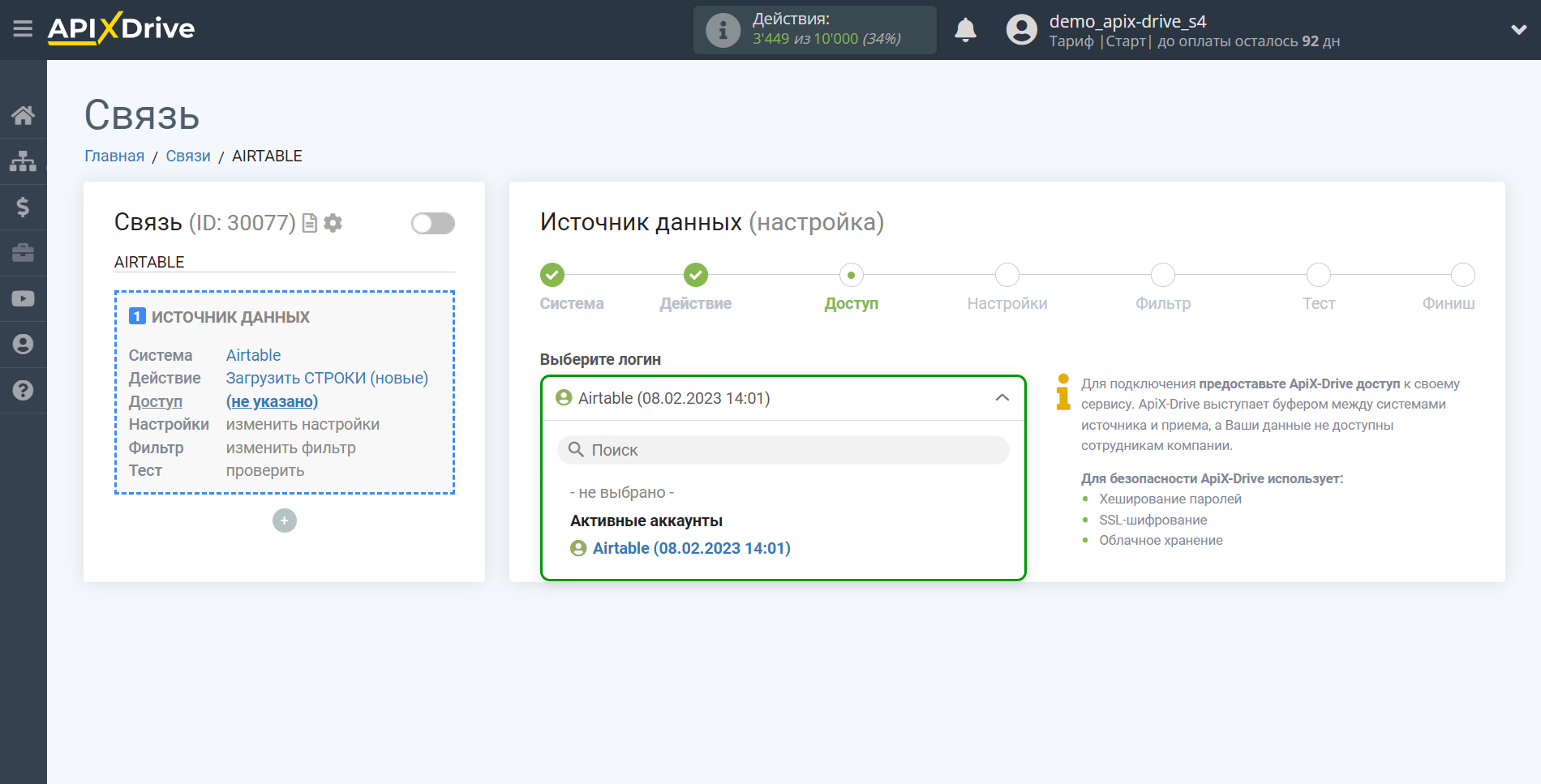
Выберите базу и лист AirTable, где расположены необходимые вам данные.
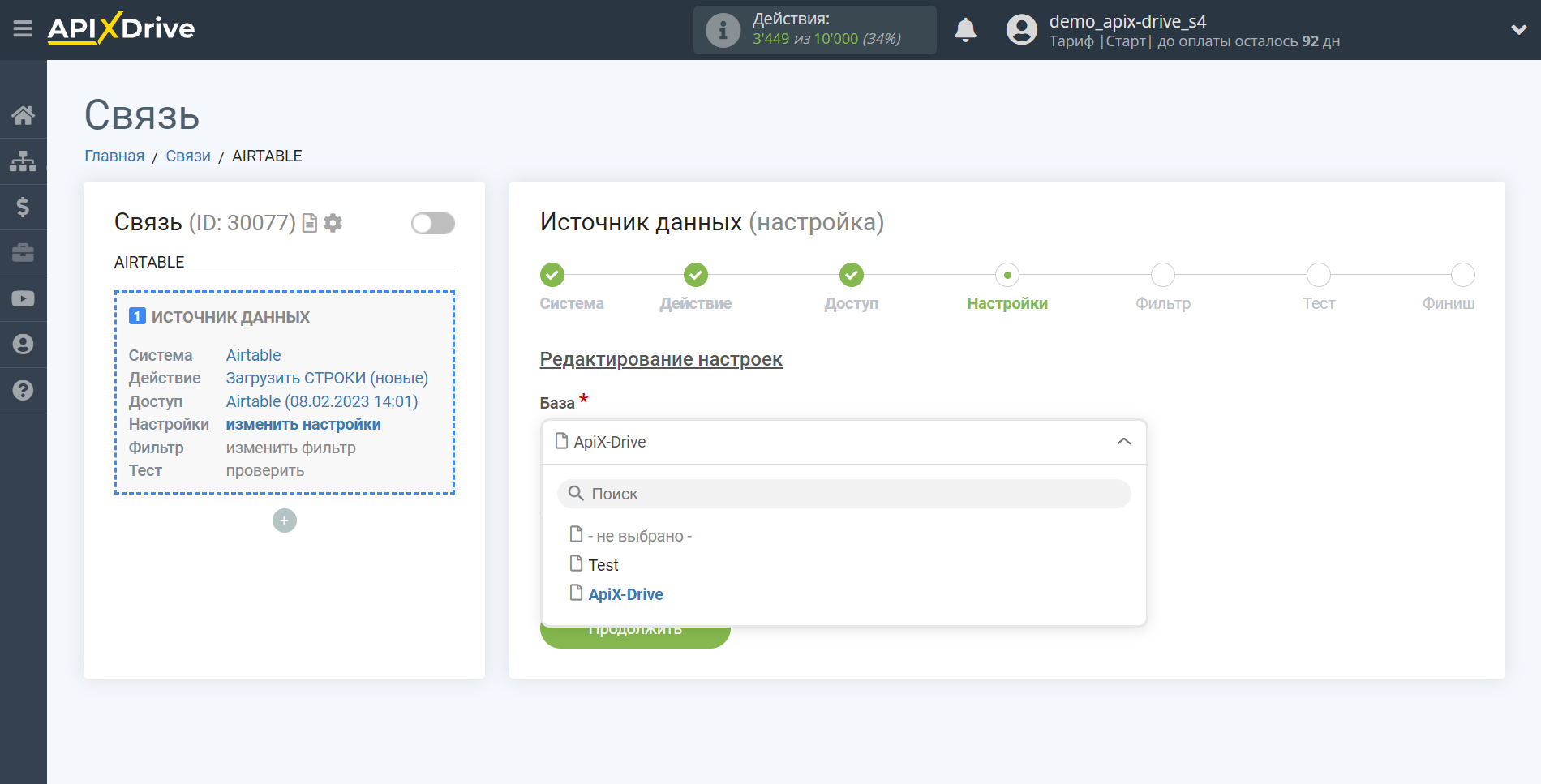
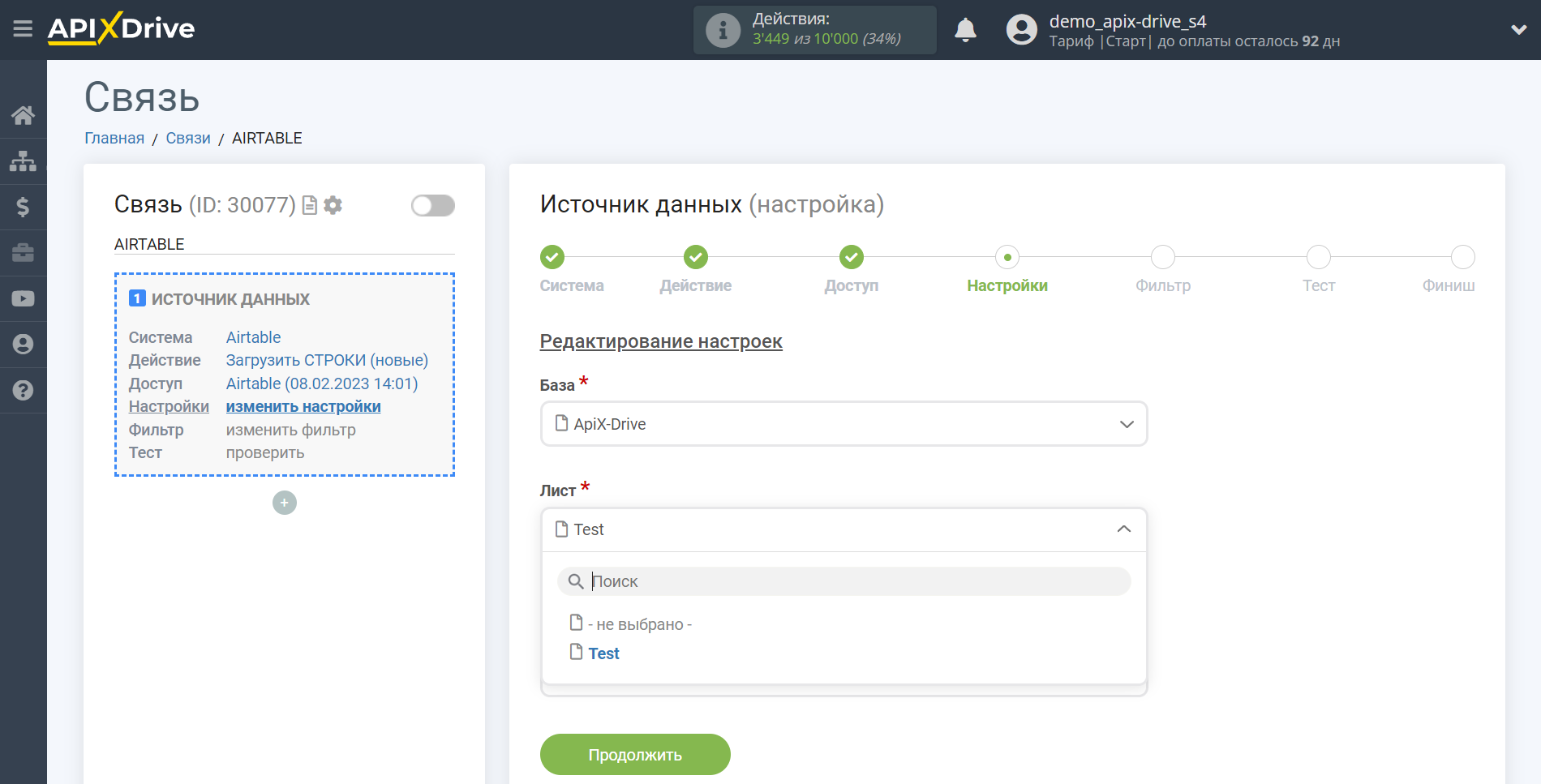
Выберите колонку типа «Created time» для выборки. Если у вас ее нет, перейдите в AirTable в выбранную вами базу данных и лист и добавьте колонку «Created time».
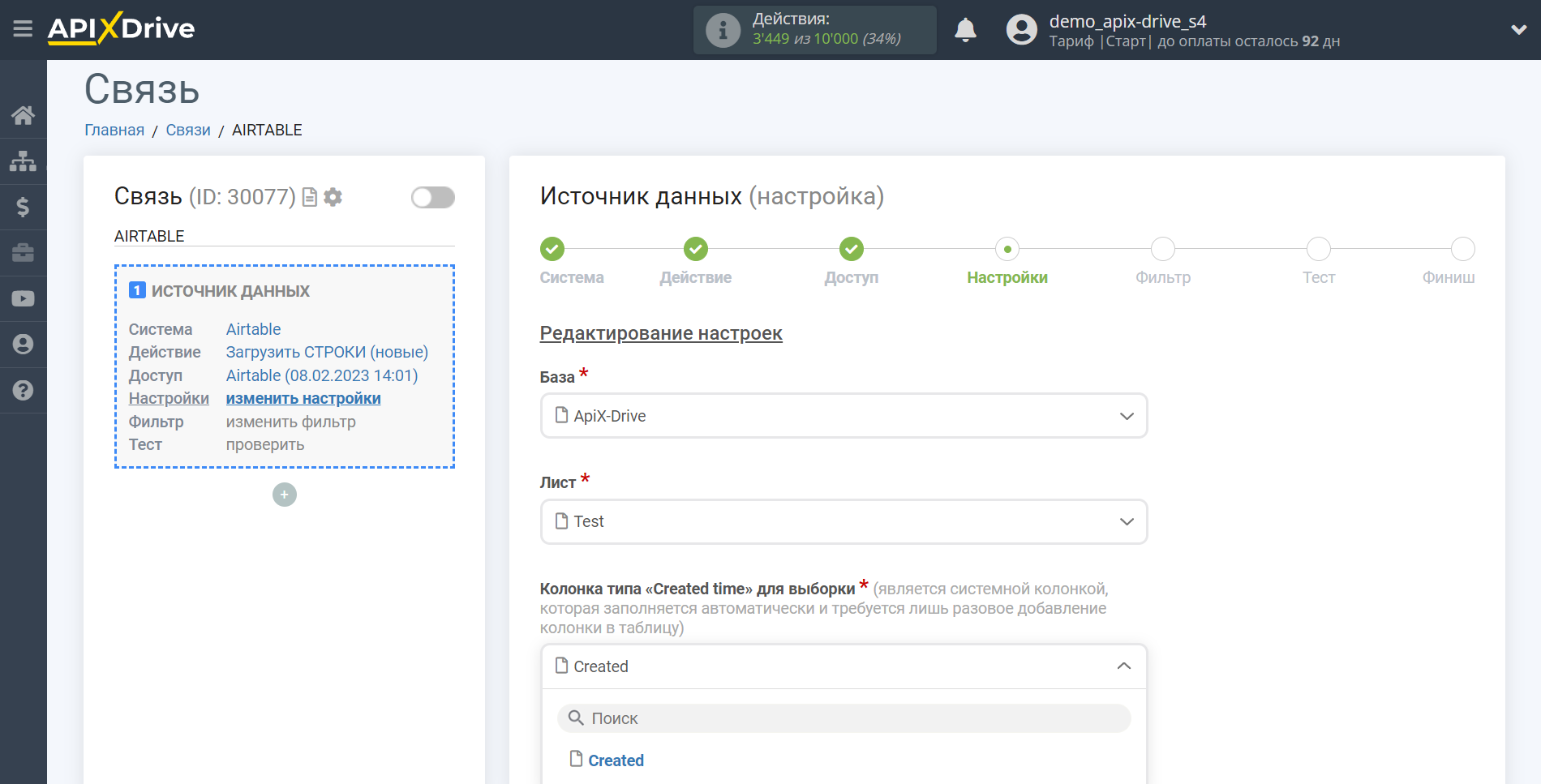
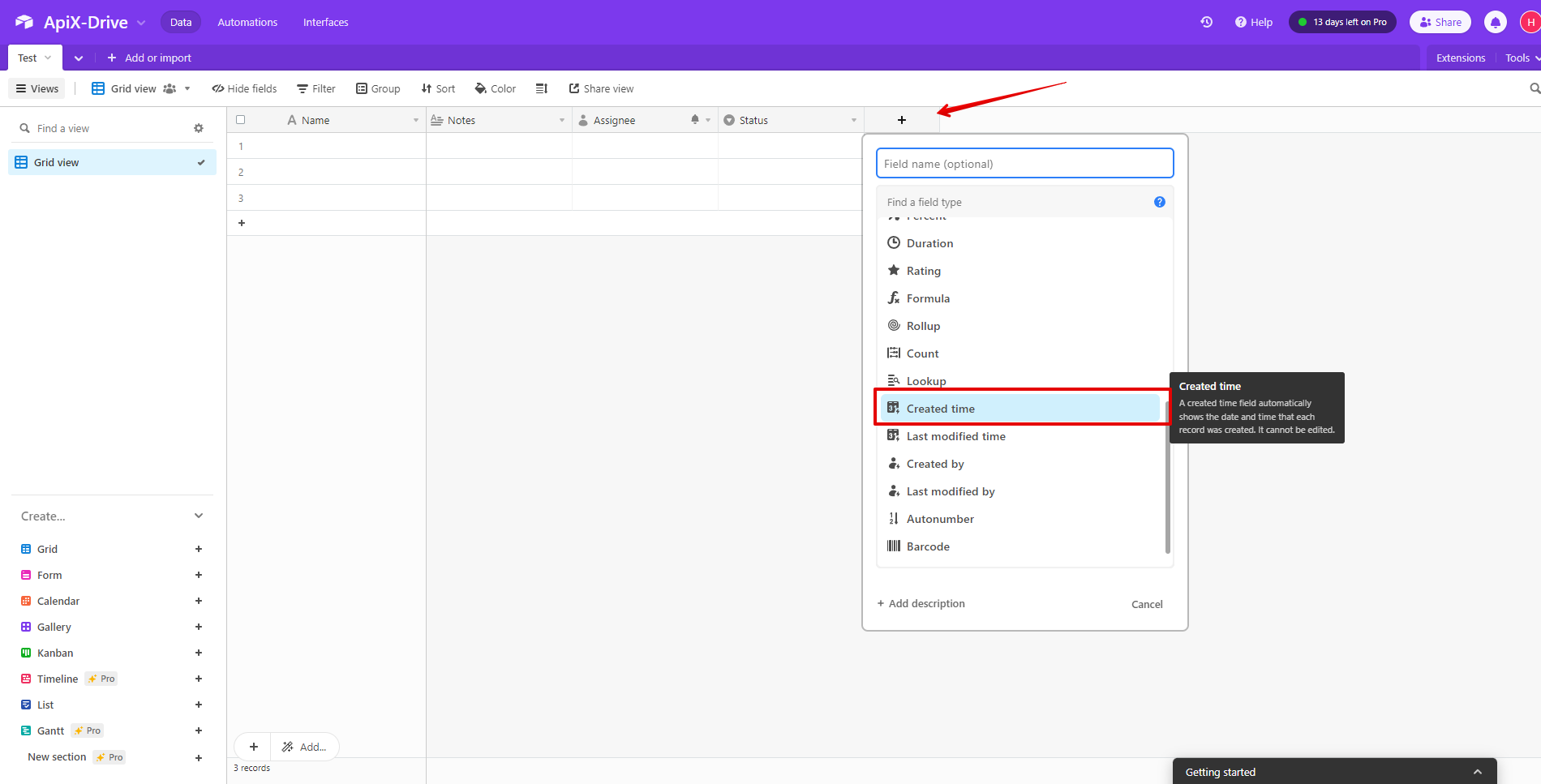
Если необходимо, вы можете настроить Фильтр данных, либо кликнуть "Продолжить", чтобы пропустить этот шаг.
Для того чтобы узнать, как настраивается Фильтр данных, перейдите по ссылке: https://apix-drive.com/ru/help/filtr-dannyh
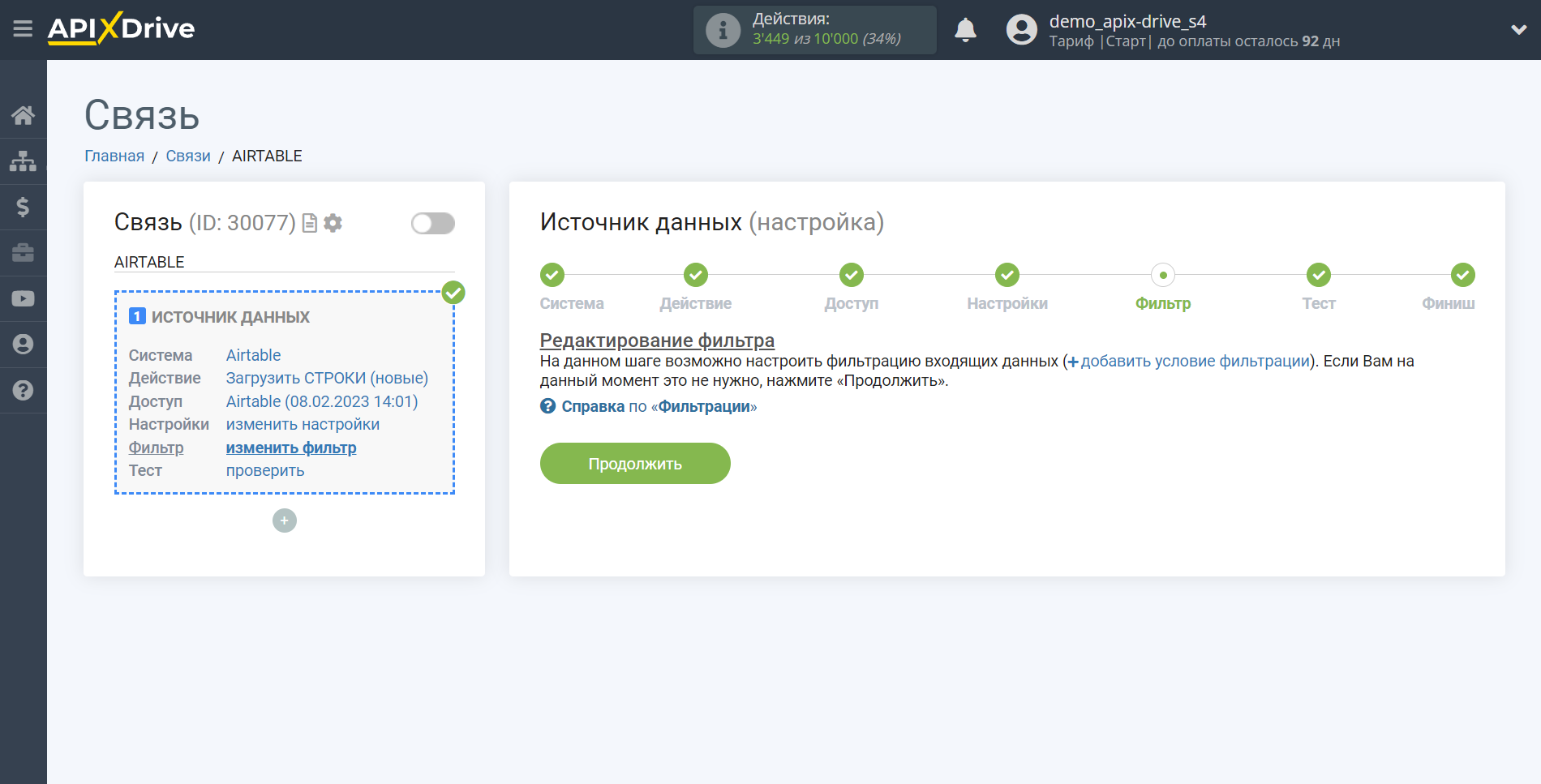
Теперь вы можете увидеть тестовые данные по одной из строк в таблице.
Если вы хотите обновить тестовые данные, кликните "Загрузить тестовые данные из AirTable".
Если вас все устраивает, кликните "Далее".
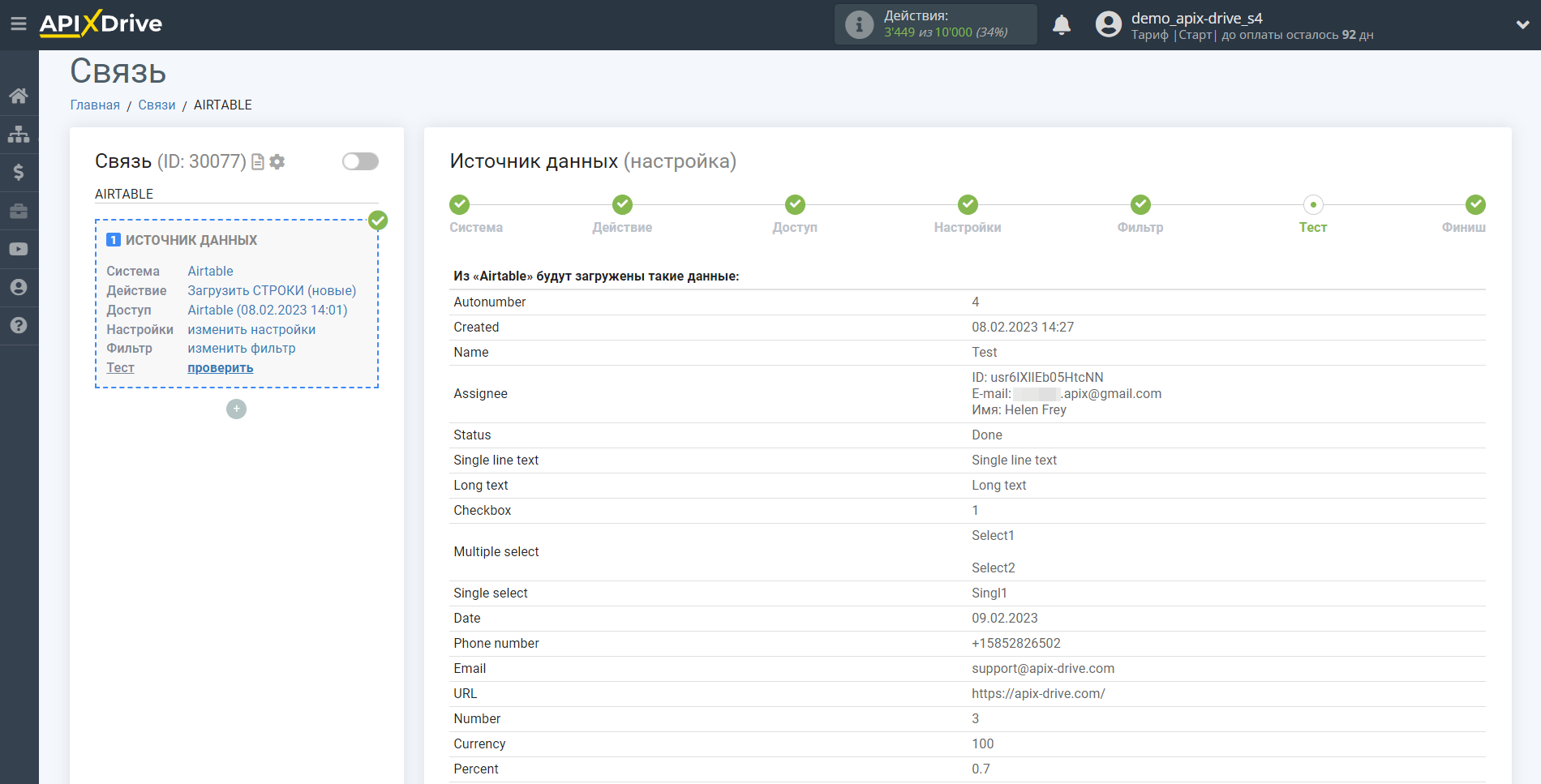
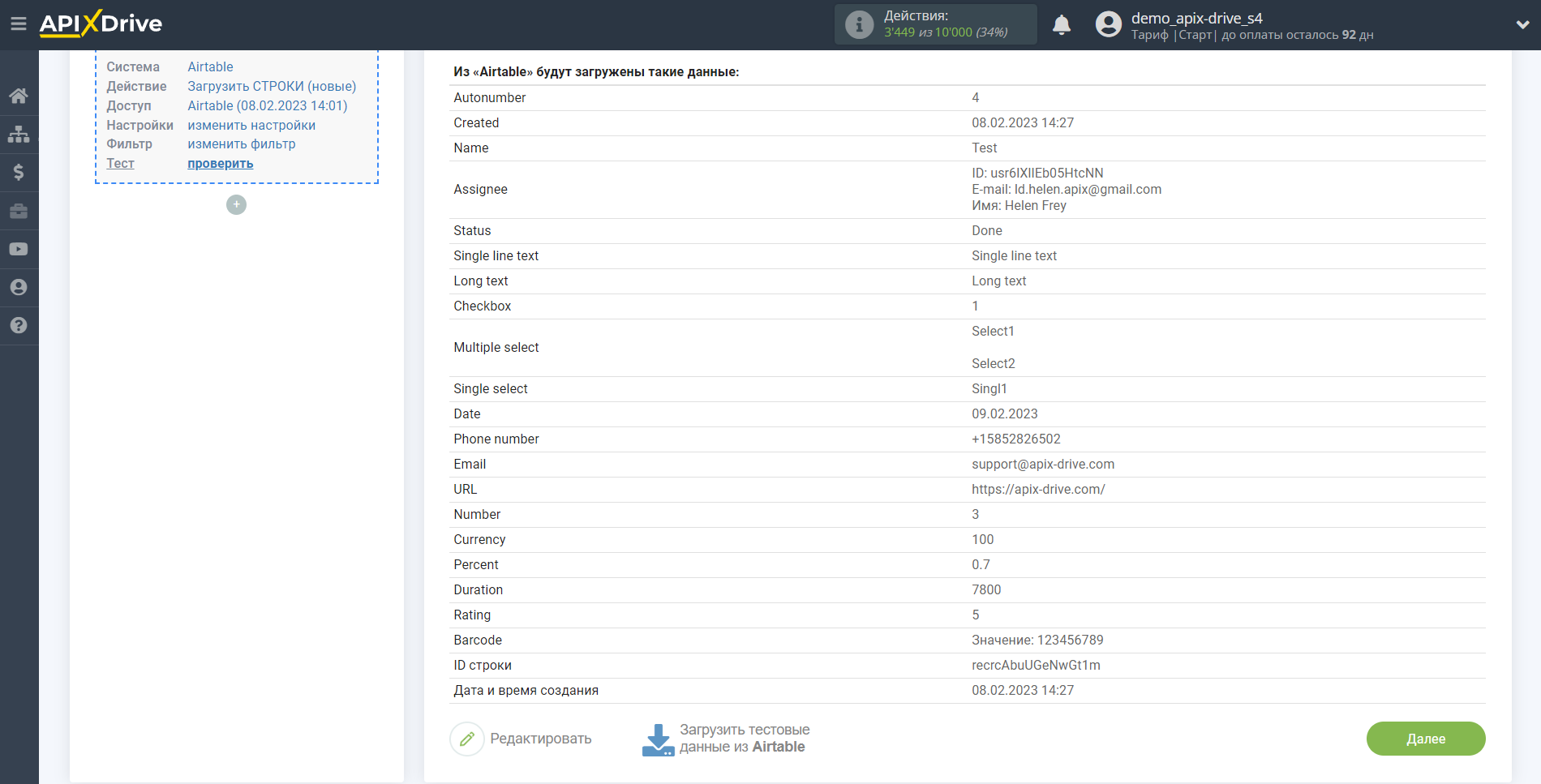
На этом вся настройка источника данных завершена! Видите как все просто!?
Теперь можете приступить к настройке системы приема данных.
Для этого проведите настройку самостоятельно или перейдите в раздел справки "Настройка сервисов", выберите необходимый вам сервис в качестве приема данных и следуйте рекомендациям по настройке.
Удачи!